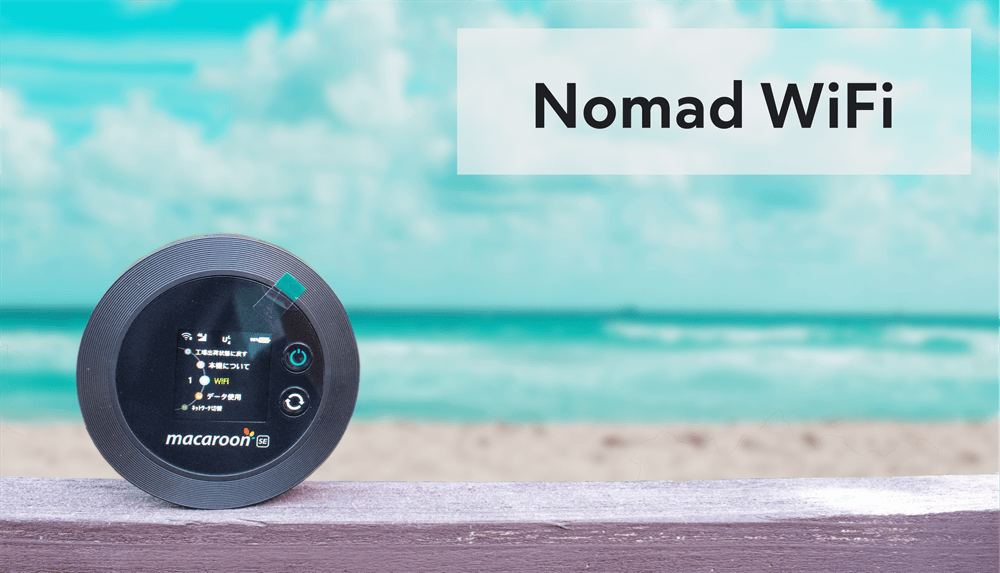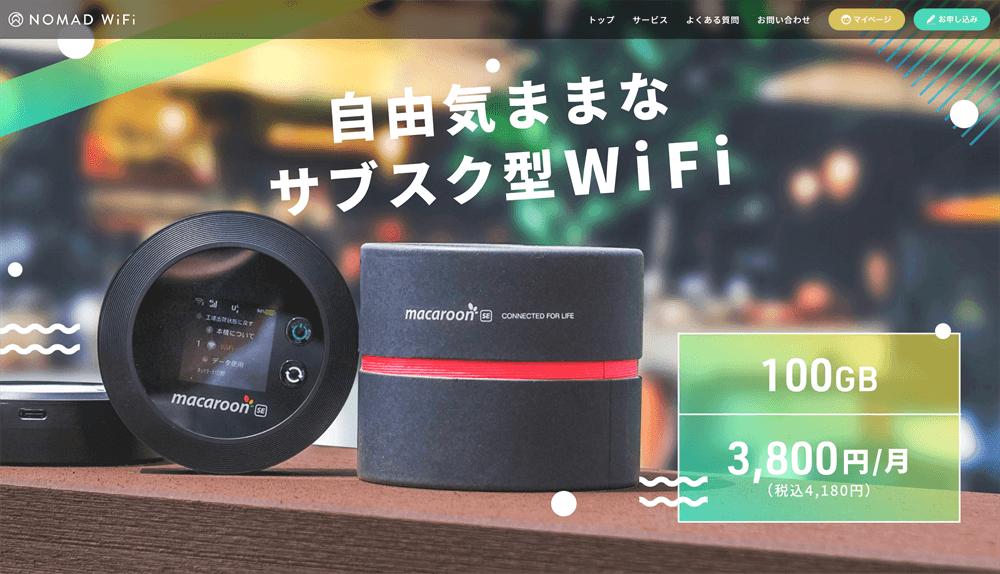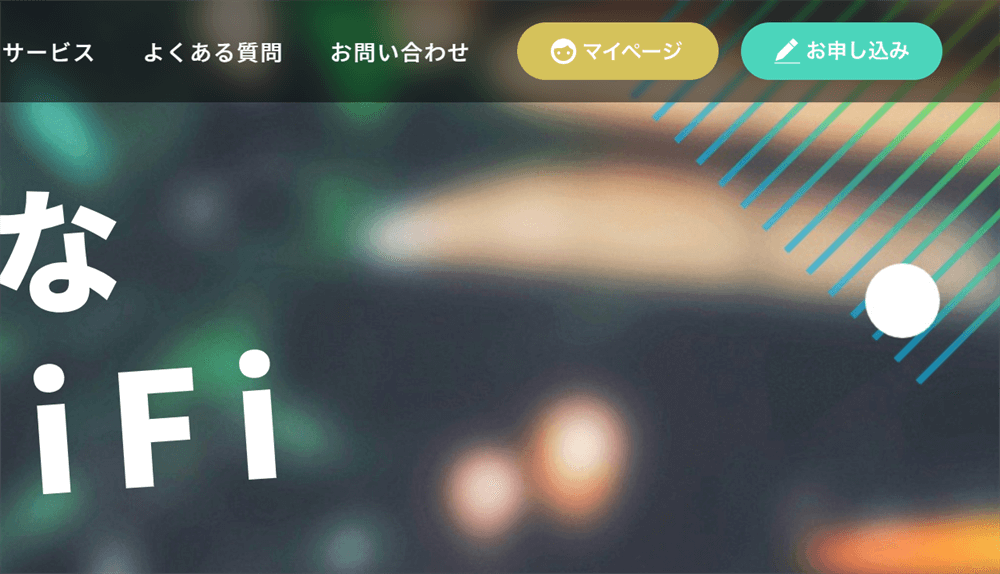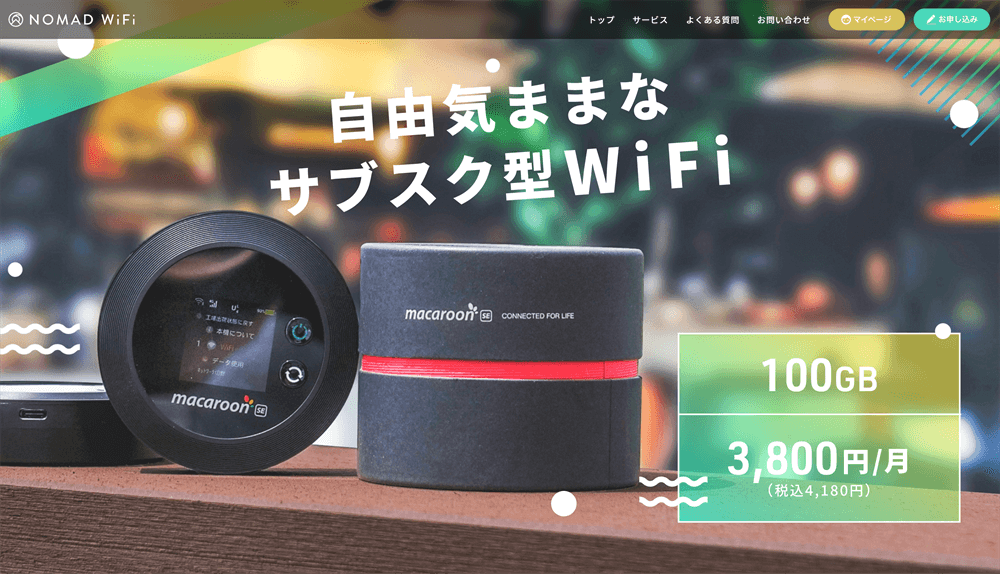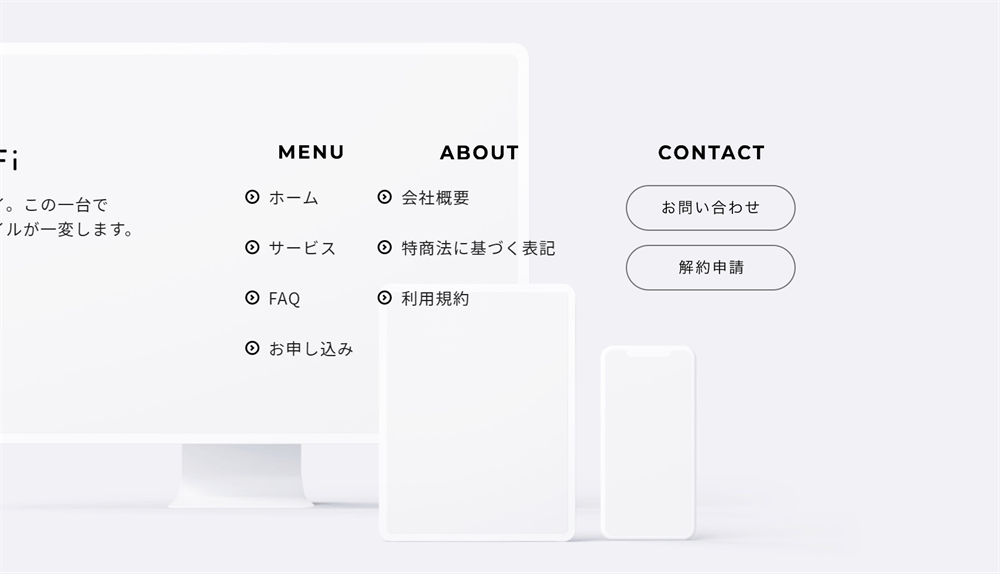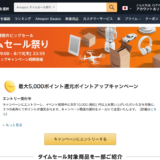外出先でも安定したWiFi環境がないとブログを書けないRYOです。
普段はWiMAXを使っていますが,地下鉄やビル内では電波が受信しづらくて困っています。
また,WiMAXは2~3年の長期契約が多く,途中解約すると高額な違約金を請求されるのが現状です。
しかし,今回ご紹介するのは契約期間に縛りがなく,マルチキャリアに対応しているレンタルWiFiサービス。
その名も「Nomad WiFi」です。
月額4,180円でWiMAXと遜色ない料金設定ながら,クラウドSIM技術の採用により日本国内の幅広いエリアで利用可能となっています。
でも本当にそんなサービスが継続的に安定して使えるのかは気になるところですよね。
そこで今回は実機で検証しつつ「【速度検証】Nomad WiFiの口コミと評判【月100GB使えます】」について書きました。
RYO
サブスク感覚のWiFi
目次
Nomad WiFi|サービスの特徴
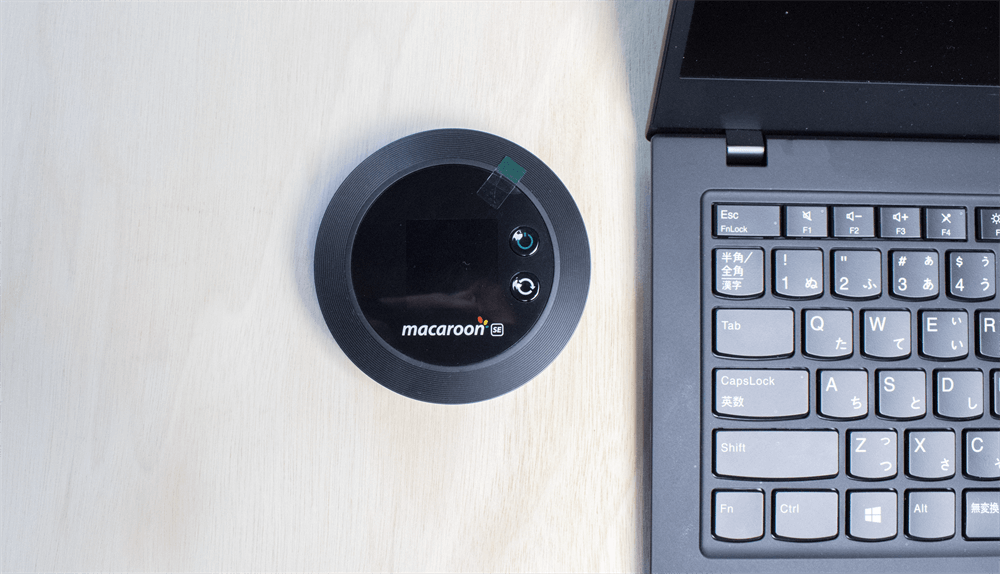
Nomad WiFiの特徴は以下の5点。
- トリプルキャリア対応のクラウドSIM
- 100GBまで速度制限なし
- 契約期間の縛りなしで解約金不要
- 手厚い補償サービスに加入可能
- 受け取り・返送がストレスフリー
順番に解説していきますね。
トリプルキャリア対応のクラウドSIM
Nomad WiFiではクラウドSIM対応のルーター端末を提供しています。
使う場所に応じてau,docomo,SoftBankの3社から最適な回線を自動選択するので,広範囲で安定した通信を利用できますよ。
3大キャリアすべてに対応することで山間部やトンネル,地下など電波が受信しづらい場所でも他社回線で補えるというメリットがあります。
特に普段と違う環境で使ったり,大容量のデータを転送したりする場合に大活躍すること間違いなしです。
100GBまで速度制限なし
月間上限容量の100GBを超過するまで速度制限を受けることはありません。
他社のレンタルWiFiやWiMAXにあるような「1日で3GB」や「3日で10GB」といった細かな制限事項がないので,好きなタイミングで好きな分だけ速度制限を受けずに楽しめます。
例えば1日で50GBを使用しても,月間使用量が100GB以下であれば制限なく使えるということですね。
ただ,短時間で大量の通信を行うなど他ユーザーのリソースを圧迫する行為は回線元から制限を受けることがあるので注意しましょう。
契約期間の縛りなしで解約金不要
Nomad WiFiには最低利用期間の縛りがありません。
多くのレンタルWiFiサービスが1年や2年といった契約期間を定めているなか,縛りなしで使えるNomad WiFiは貴重な存在ですね。
出張や旅行で1ヶ月だけ使いたいという方や解約タイミングがはっきりしない方も気軽に利用しやすいのではないでしょうか。
もちろん違約金や契約解除料が発生することはないので安心してください。
手厚い補償サービスに加入可能
契約と同時に申し込みできる任意の補償サービス「ノマドケア」が用意されています。
月額330円 (税込)で自然故障だけでなく,水没や物損,紛失など幅広くサポートしてもらえるオリジナルのサポートプランですね。
Apple Care+のような手厚いサポートが受けられるので,特別な事情がない限り加入しておくことをおすすめします。
ノマドケアの途中加入はできませんが,途中で解約することは可能です。
RYO
受け取り・返送がストレスフリー
Nomad WiFiでは平日のお昼12時までに申し込めば,最短当日に発送してもらえます。
悩んでいる人
悩んでいる人
こんな要望にも対応できるということですね。
ルーター到着後も難しい手続きは必要なく,起動させるだけですぐに使い始められますよ。
また,ルーター端末に返送用のレターパック封筒が同封されてきます。
これは解約時の端末返送に使うので無くさないように保管してください。
RYO
サブスク感覚のWiFi
Nomad WiFi|料金プラン
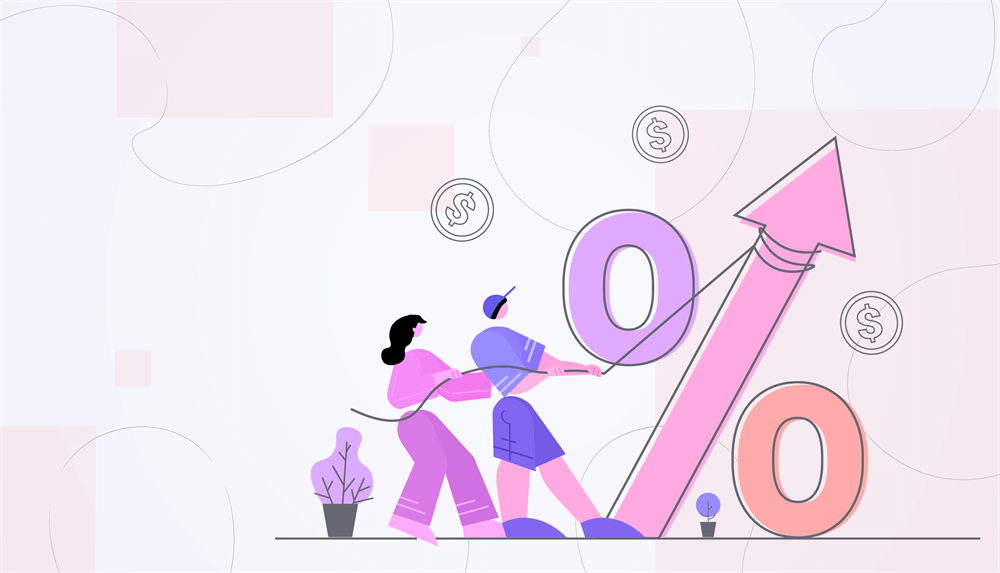
Nomad WiFiの料金体系は下記のようになっています。
| 月額料金 | 4,180円 |
| データ容量 | 100GB / 月 |
| 最低利用期間 | なし (最短1ヶ月) |
| 解約違約金・契約解除料 | なし |
| 送料・返送料 | 無料 |
| 初期費用 | 3,300円 |
※ 上記で表示している料金は税込み
RYO
なんといっても契約期間の縛りなく使えるのが醍醐味。
好きなときに使い始めて好きなときに解約できるので,契約者の負担になることは何もありません。
強いていえば月額料金が最安ではないですが,契約条件やサービス内容を考えれば妥当かと。
最安を追求しすぎると条件がついてくるので,手軽に使いたいならNomad WiFiがベストですね。
誰でも安心して使える「Nomad WiFi」をぜひご検討ください!
サブスク感覚のWiFi
Nomad WiFi|申し込みと解約方法
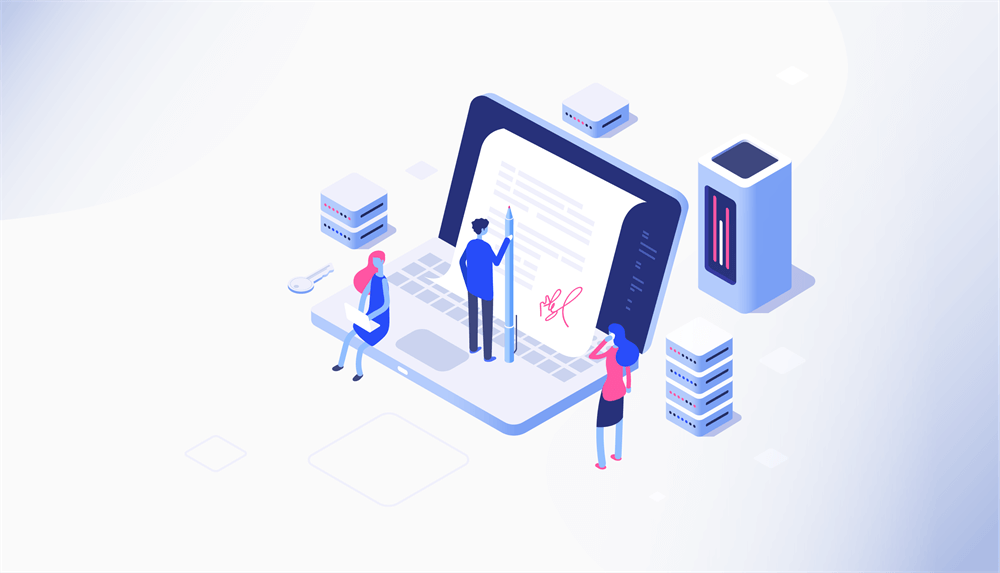
ここからはNomad WiFiの契約手順と解約方法についてご説明します。
契約にはクレジットカードもしくはデビットカードが必要になるのでご用意ください。
それでは順番に見ていきましょう。
申し込み手順
1. 公式サイトにアクセス
まず,Nomad WiFiの公式サイトを開きます。
下記のようなページが表示されればOKです。
2. 契約申し込み画面に移動
右上にある緑色の「お申し込み」または「申込」ボタンを押してください。
すると契約申し込みのページに遷移します。
申し込みページの上部に「ご契約プランの料金案内」があるので確認してください。
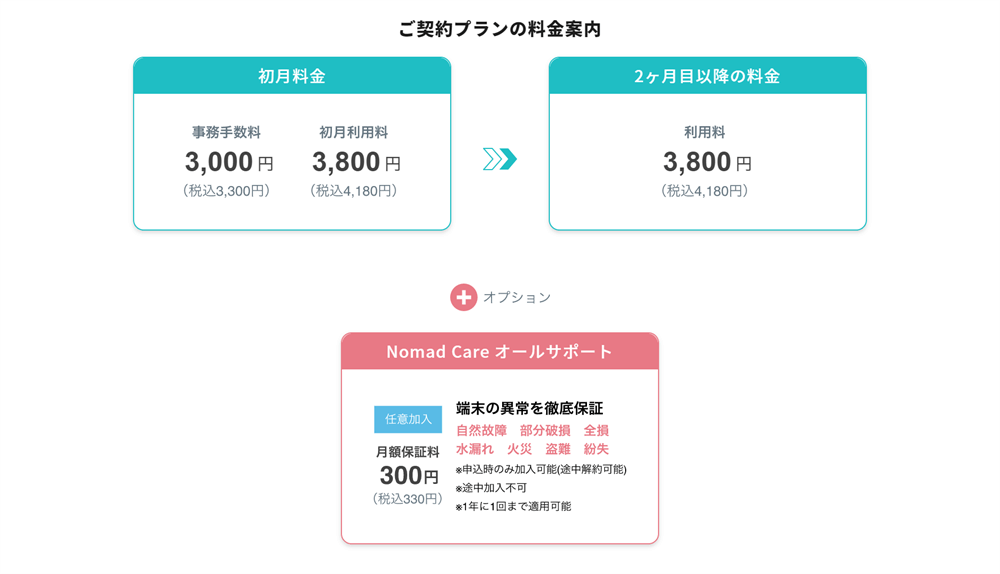
3. 契約月とオプションの選択
料金体系に問題がなければ画面をスクロールし,契約月とノマドケアの有無を選択してください。
なお,毎月26日以降は当月から利用することはできず,翌月からの契約となります。
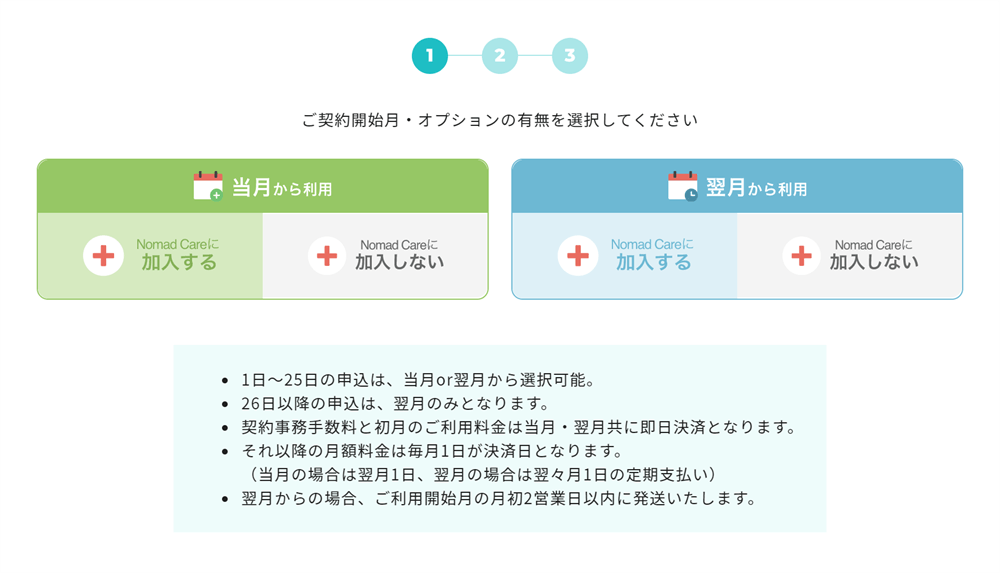
4. 申込者情報の入力と本人確認書類のアップロード
次に各種情報の入力と本人確認書類のアップロードを行います。
本人確認書類は提出書類によって片面と両面があるので注意してください。
最後まで入力できたら「配送先・決済情報の入力に進む」ボタンを押下してください。
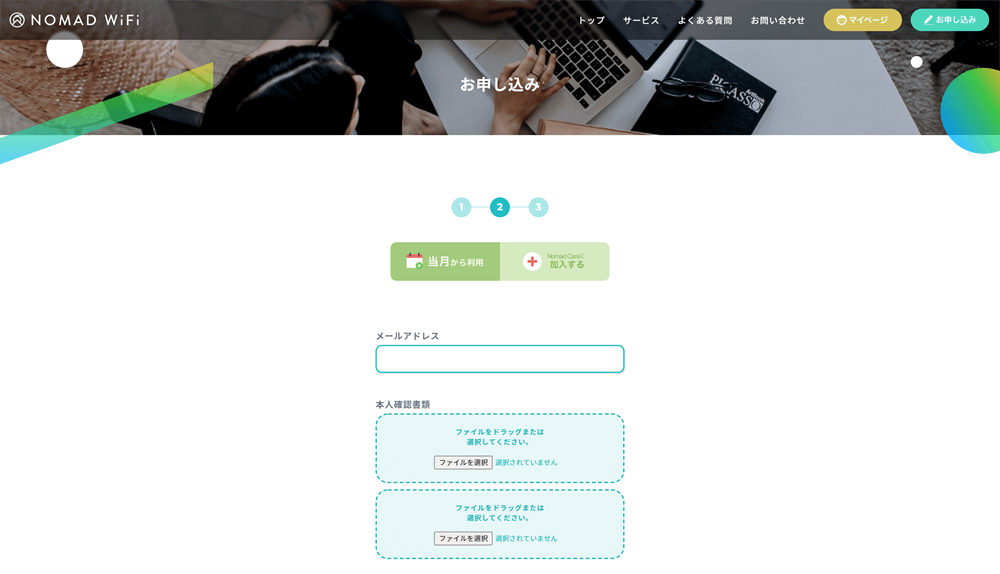
5. 決済情報の入力
その後ROBOT PAYMENT社の決済フォームに移動します。
ページ最上部に請求金額が表示されているので,間違いがないか確認してください。
請求金額は事務手数料 (初回のみ)と契約月の月額料金,ノマドケアの月額料金の合計です。
請求金額を確認したら,その下にクレジットカード番号や配送先住所などを入力してください。
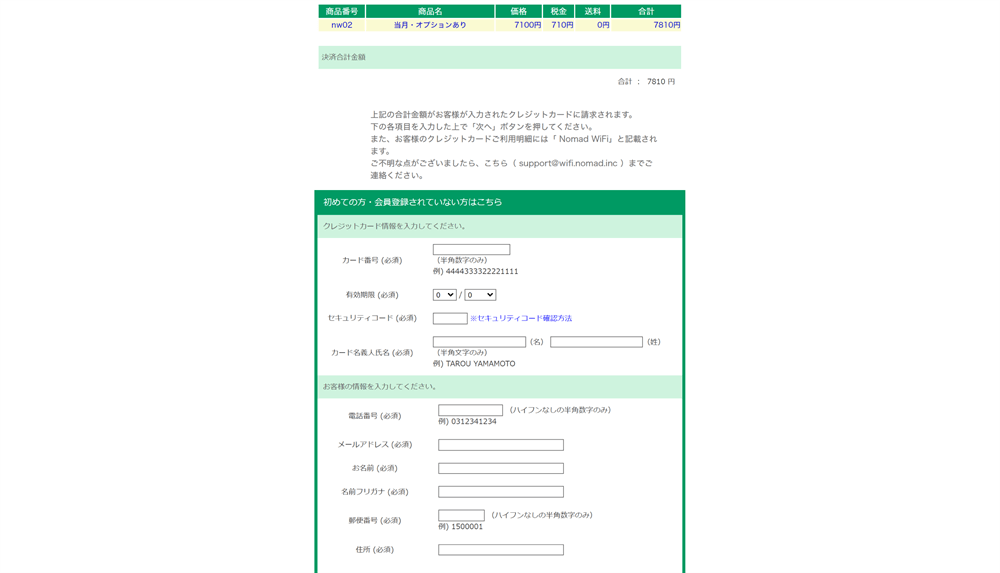
6. 申し込み完了
入力を終えたら「次へ」ボタンを押し,入力内容の確認を行ってください。
入力内容に誤りがなければそのまま申し込みに進み,手続きを完了してください。
正常に申し込みできた場合は入力したメールアドレス宛に確認メールが届きます。
入力不備があった場合はメールの指示に従って修正するようにしてください。
解約手順
1. 公式サイトにアクセス
まず,Nomad WiFi公式サイトを開いてください。
下記画像のようなページが表示されればOKです。
2. 解約申請ページに移動
次にページ最下部まで移動し,「解約申請」ボタンを押してください。
3. 各種情報の入力
解約申請フォームが開くので,必要事項を入力してください。
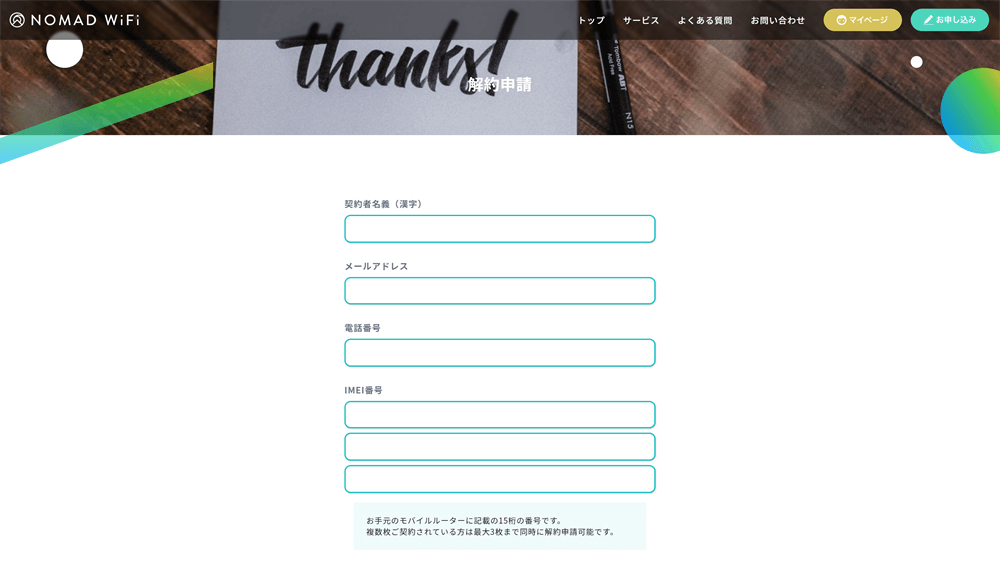
IMEI番号はルーター端末の裏面にあるバーコードシールに記載されています。
15桁の数字なので間違わないよう入力してください。
解約月は当月末もしくは翌月末のどちらかを選択できます。
ただし,毎月21日以降は翌月末の解約のみとなります。
4. 入力内容の確認
すべて入力できたら「確認画面へ」に進んでください。
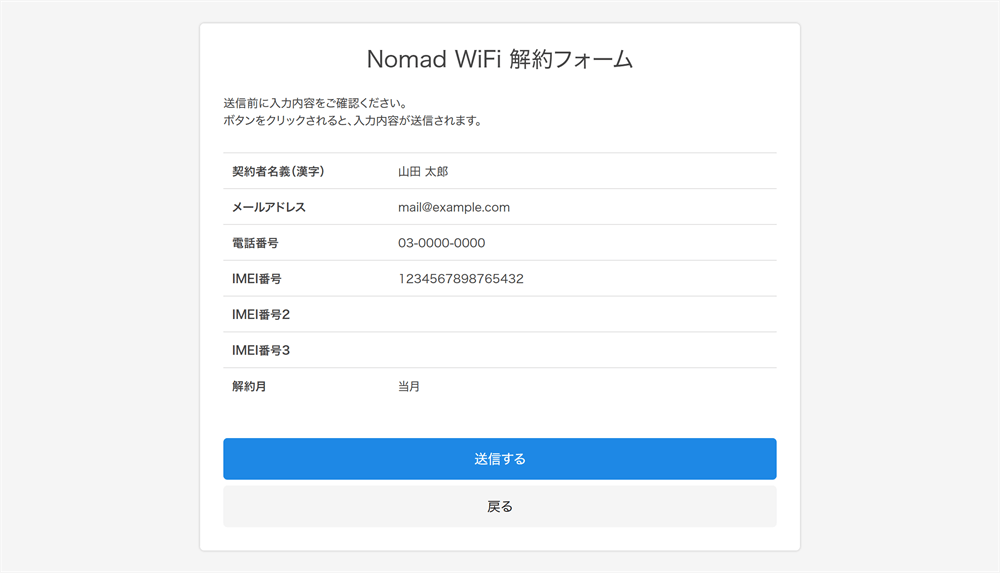
5. 解約申請の手続き完了
その後,入力内容に不備がなければ解約申請を完了してください。
後ほど登録メールアドレス宛に確認メールが送信されます。
無事解約申請が受理されれば,その旨を知らせるメールが届きます。
サブスク感覚のWiFi
Nomad WiFi|モバイルルーターはMacaroon SE
▼Nomad WiFiで貸し出しされるWiFiルーターはUROCOMM社のMacaroon SEです。
丸い筐体が特徴的で,これまではあまり目にすることがなかった機種ですね。
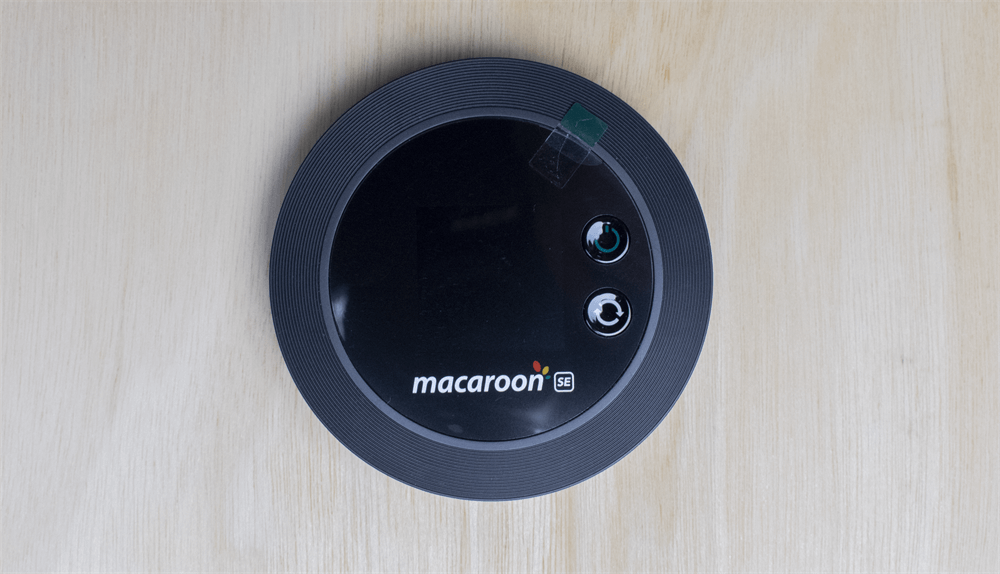
RYO
▼重量は130gと重すぎず,頻繁に持ち運んでも苦にならないでしょう。

▼WiMAXのモバイルルーター「W05」と比較すると,Macaroon SEは少しだけコンパクトかな。
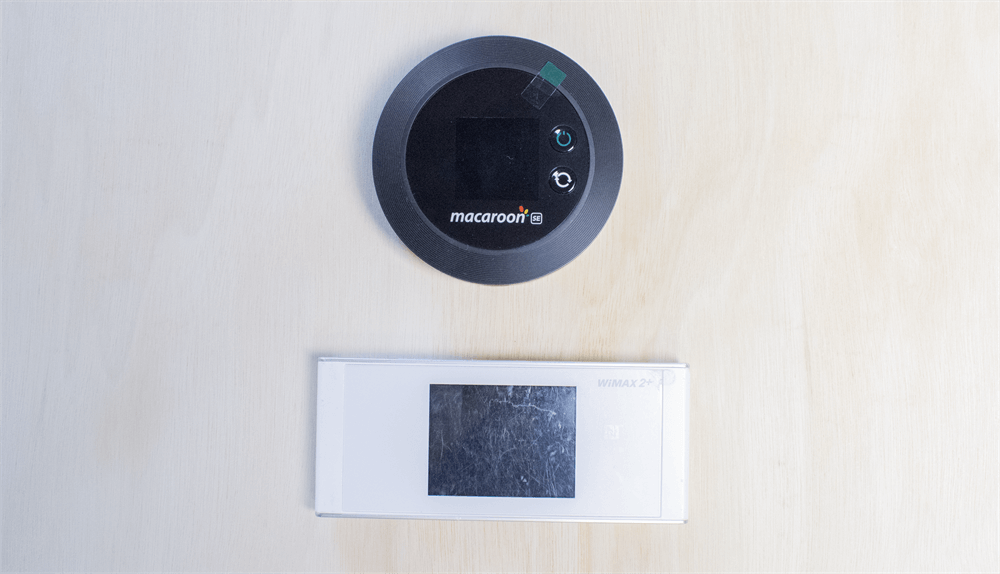
▼全面にはディスプレイとボタン類が配置されています。
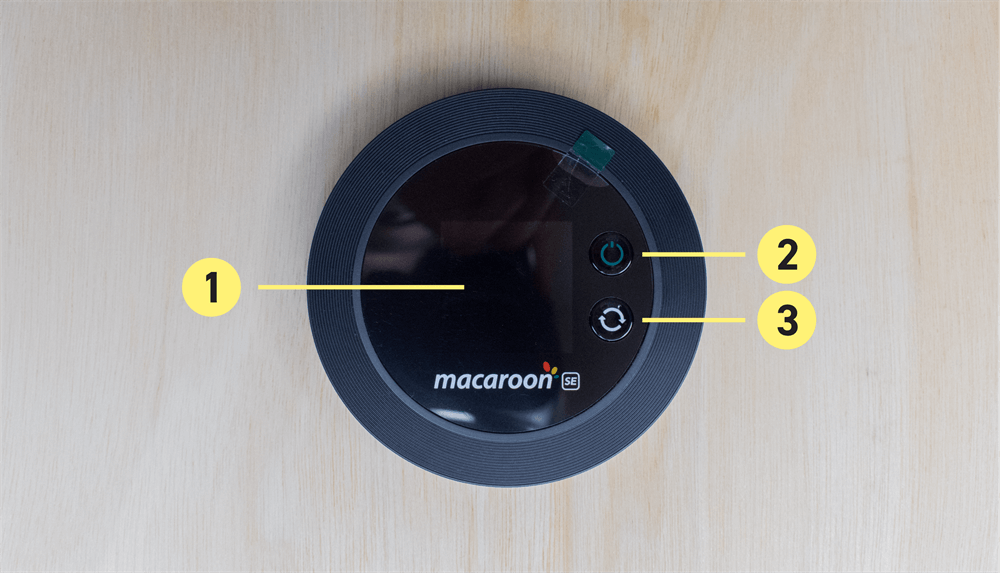
- 1.55インチ液晶ディスプレイ
- 電源・確定ボタン
- 選択ボタン
▼下部にロゴがプリントされていますが,ダサくないので外出先でも気軽に使えそうですね。
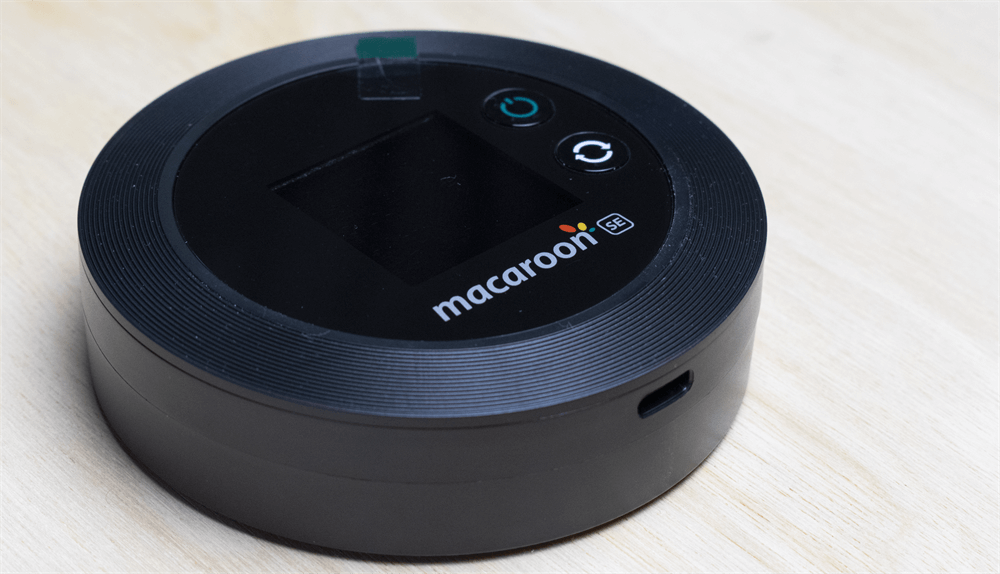
▼ディスプレイは小さいながらも鮮明で,文字潰れは見受けられませんでした。
もちろん日本語表示に対応しています。
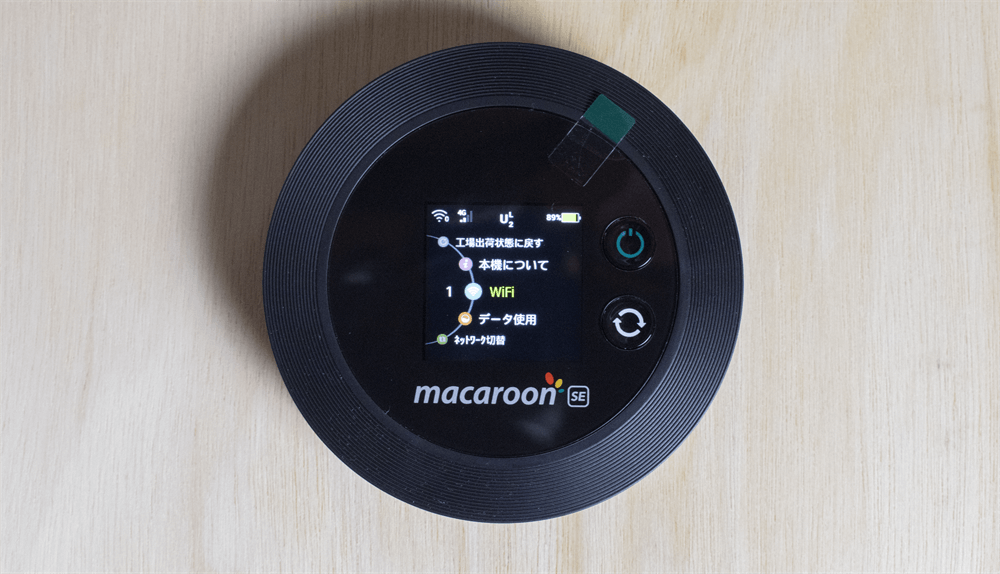
▼ディスプレイの輝度は十分なようで,屋外での視認性も問題なし。

▼操作感は悪くないものの良いとも感じなかったのが正直なところ。
ディスプレイはタッチ非対応なので,ディスプレイ横の2つのボタンで操作しなければなりません。
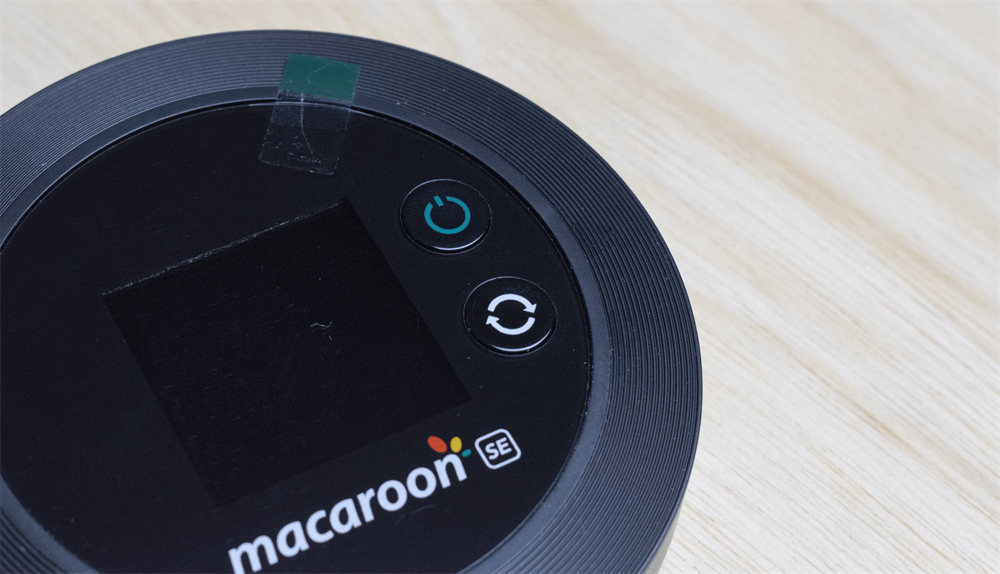
▼あとは動作がワンテンポ遅れるところですかね。
ボタンを押してから切り替わりに0.5秒ぐらいかかかります。
困るというほどではないのですが,普段サクサク動くスマホを使っていると気になるかも。
とは言っても一度使い始めたらディスプレイを頻繁に確認することはないので,それほどは気にならなくなりますよ。
▼裏面にはモデル番号やバッテリー容量のほか,IMEI番号も記載されています。
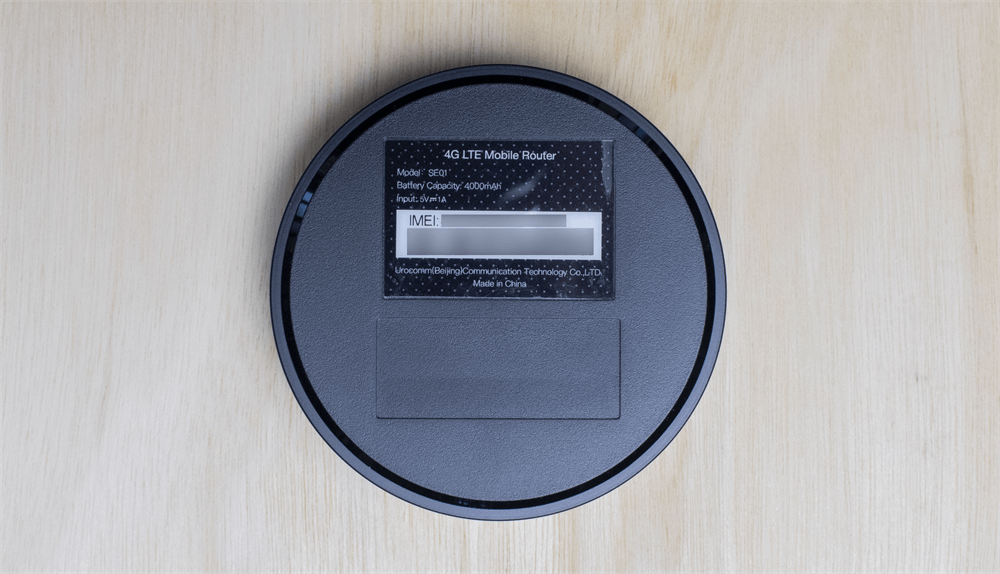
▼大きさを計測すると直径85mmで厚み21mmでした。
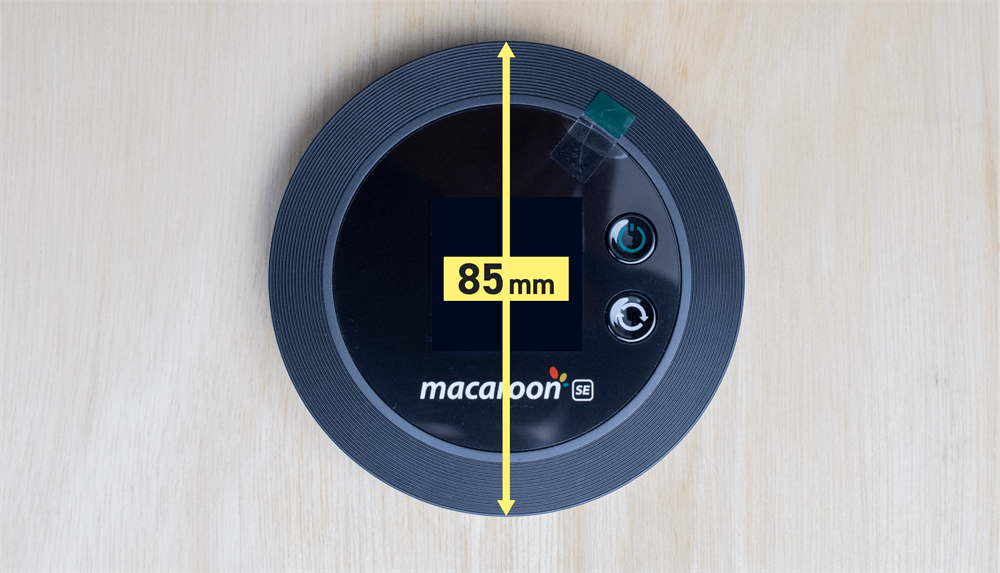

下記が公式のスペック表です。
| 寸法 | 85×85×23.5mm |
| 重量 | 125g |
| サポート帯域 | LTE-TDD: B41 LTE-FDD: B1/B3/B8/B18/B19/B26 WCDMA : B1/B6/B8 |
| 無線LAN対応規格 | IEEE802.11 b/g/n 2.4GHz帯 |
| スクリーン | 1.55インチLCDディスプレイ 240×240万画素 |
| バッテリー | リチウムポリマーイオン電池 4000mAh |
| 待機時間 | 36時間 |
| 連続使用時間 | 20時間 |
| 充電時間 | 6時間 |
| 搭載ポート | USB-C INPUT: 5V1A |
サブスク感覚のWiFi
操作方法
▼使い方は至ってシンプル。画面の右横にある選択ボタンと電源ボタンで操作します。
電源の入切は5秒程度長押しします。画面内にMacaroon SEのロゴが表示されれば完了ですよ。
電源を切る際はロック状態だと反応しないので,解除してから長押しするようにしてください。
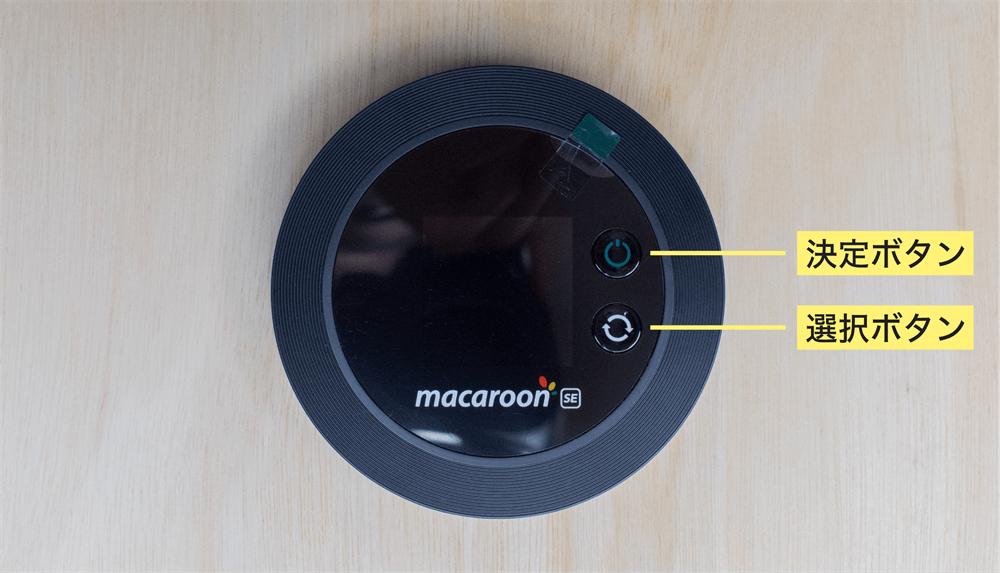
データ使用量の確認
▼当月のデータ使用量を確認するには「2. データ使用」の項目を選択します。
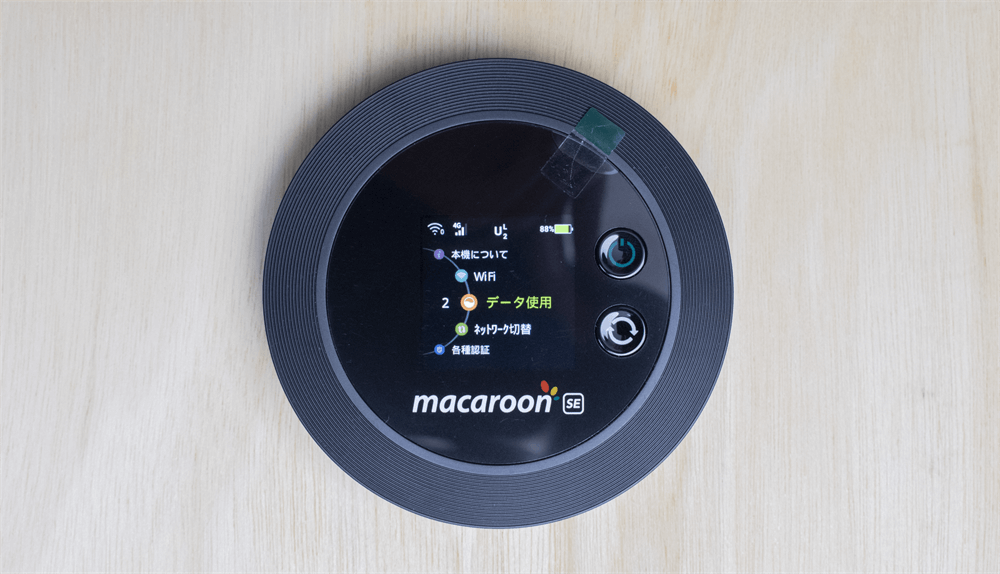
▼すると1日から確認日当日までのデータ使用量が確認できます。
単位はMB (メガバイト)なので,1,000MB=1GBの換算を忘れないように。
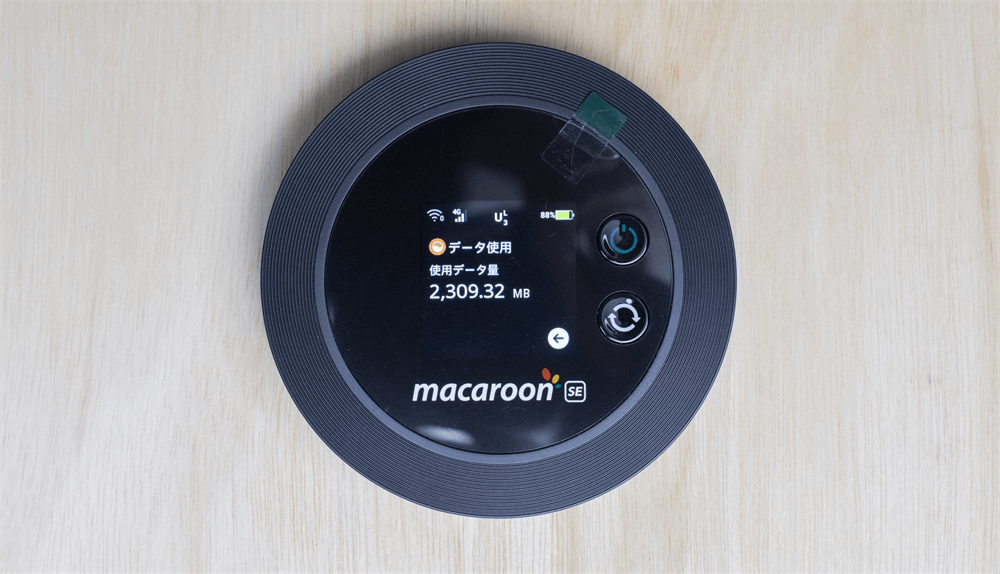
データ容量は毎月1日にリセットされて新たにカウントが始まります。
ルーター端末を工場出荷時の状態に戻すとカウンターもリセットされるので注意してください。
RYO
ネットワークの切り替え
悩んでいる人
悩んでいる人
こんな状況に遭遇したら,まずはネットワークの手動切り替えを試してみてください。
▼設定メニューより「3. ネットワーク切替」を選択してください。
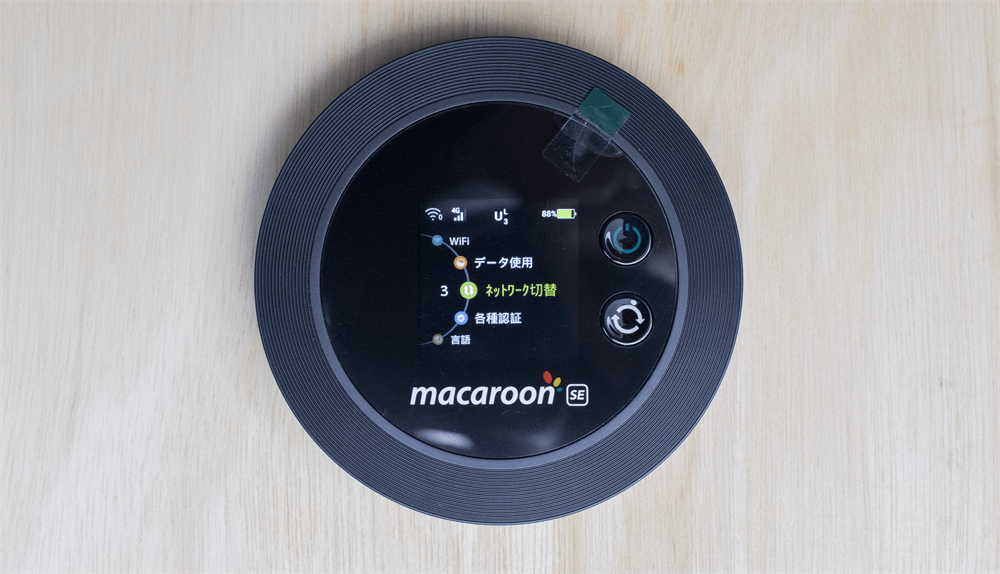
▼「接続不良の場合~」と説明が表示されるので,選択ボタン2回,電源ボタン1回を押してネットワークの切り替えを実行してください。
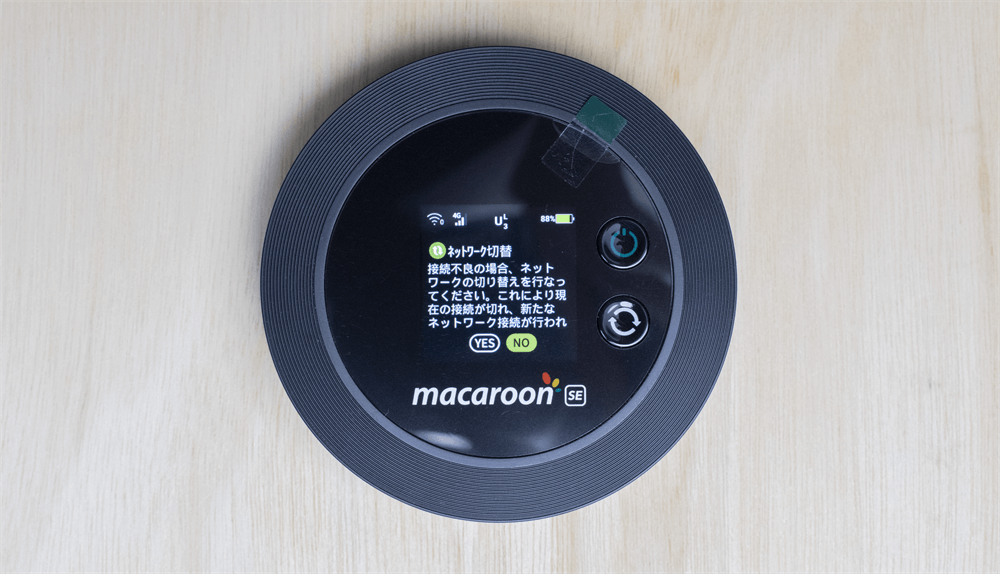
その後アンテナピクトがグレーアウトしますが,1~2分ほどで最適な回線をキャッチしてくれるはず。
▼それでも挙動が不安定な場合は「6. 工場出荷状態に戻す」から端末のリセットを行ってください。
この操作により,接続情報が削除されたり,電波が拾えなくなったりすることはありません。

▼ただし,リセット後は表示言語が英語になります。
「5. Languages」より「日本語 Japanese」を選択すると日本語表示が復活しますよ。
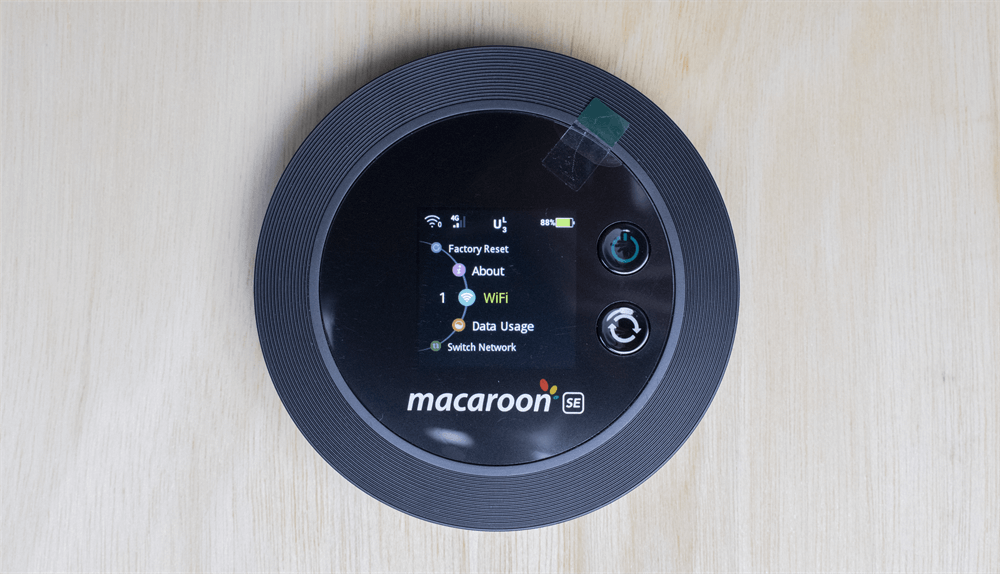
電波状況・バッテリー残量
基本的には最適な回線に自動で切り替わるので,電波が入らないことはほぼないですね。
▼しかし,山間部や屋内,トンネル,地下など電波が受信しにくい場所では電波状況が悪くなることがあります。
例えば,都市部にあるビルの中に入って確認するとアンテナピクトが3本になりました。
当然ですが電波状況が良好でない場合は通信速度も低下しますよ。
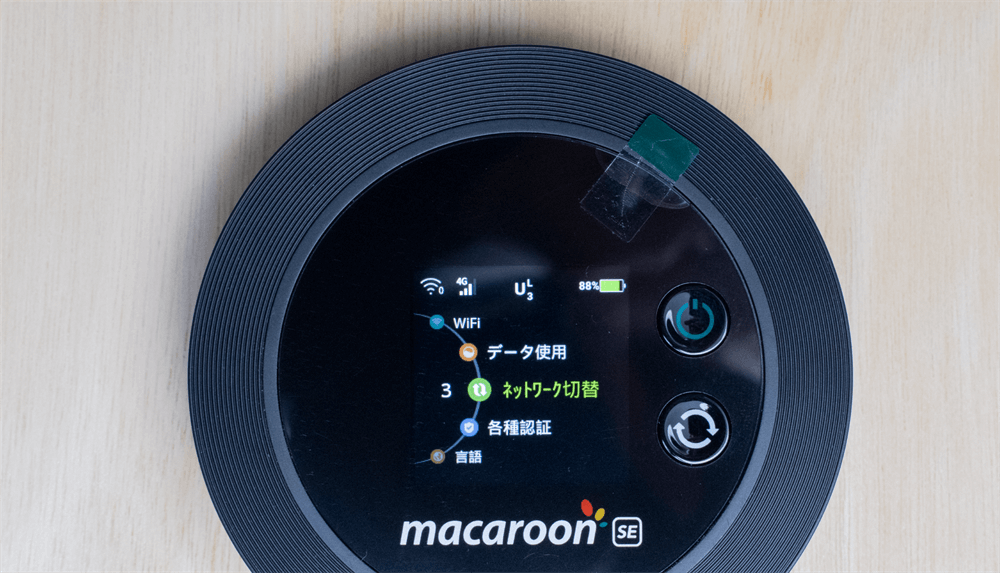
▼場合によっては3Gの電波を拾ってしまうこともあります。
通常は数分で3Gから4Gに移行しますが,3Gのままならネットワークの切り替え操作をお試しください。

そして,バッテリー持ちはとても優秀。
公式に連続使用20時間,待機36時間を掲げているだけあって,他機種よりも長持ちする印象ですね。
▼実際にノートPCを1台接続した状態で,1時間ごとのバッテリー残量の推移を測定しました。
結果は10時間を経過しても60%以上。翌日も充電せず使えそうな勢いです。
| 計測時刻 | バッテリー残量 | 使用用途 |
| 06:25 | 95% | ブログ執筆・ネット検索 |
| 07:25 | 91% | ブログ執筆・ネット検索 |
| 08:30 | 87% | 画像素材のダウンロード |
| 09:30 | 84% | データのダウンロード |
| 10:25 | 81% | データのダウンロード |
| 11:30 | 78% | ブログ執筆・ネット検索 |
| 12:25 | 75% | 昼休憩・ネット検索 |
| 13:30 | 73% | 使用せず |
| 14:25 | 71% | 使用せず |
| 15:25 | 69% | ブログ執筆・ネット検索 |
| 16:25 | 66% | 動画視聴 |
| 17:25 | 62% | データのダウンロード |
YouTubeなどで動画を再生するとバッテリーの減りが早く,1時間あたり5~6%程度消費しているようでした。
▼充電はType-Cに対応しています。
古いモデルはMicroUSB充電がほとんどなので,Type-C接続ができるのはありがたいですね。

ただ,急速充電には非対応。高出力のUSB充電器を使用しても充電時間は変わりません。
▼残量20%の状態から100%になるまでの時間を計測しました。
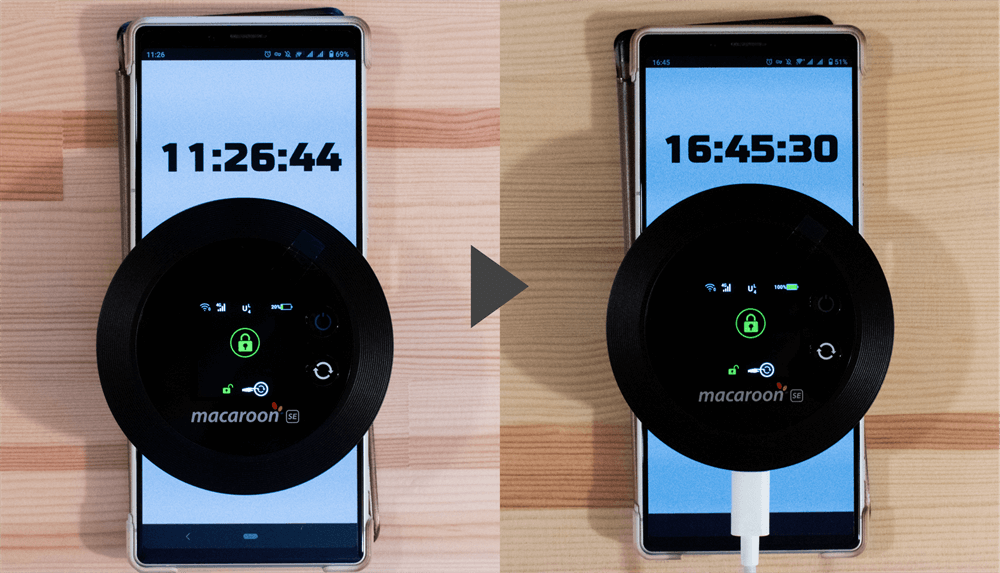
結果,満充電までに5時間20分を要しました。やはりスマホの充電と比べたら遅く感じます。
RYO
ただ,電池持ちがよいことを考えれば,充電に時間がかかる点は割り切って使うべきでしょう。
サブスク感覚のWiFi
Nomad WiFi|速度検証
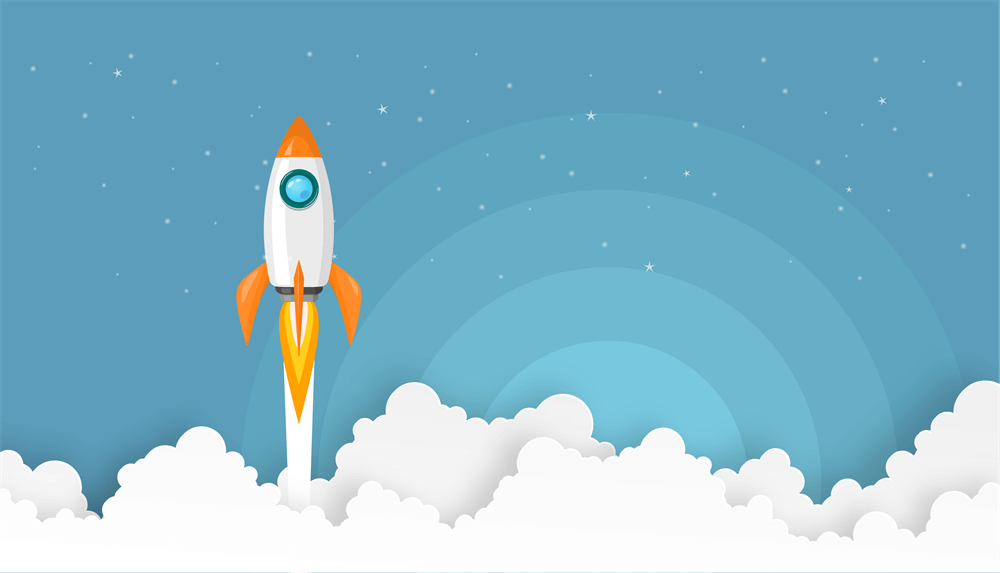
Nomad WiFiのレンタルルーターを使って通信速度を検証しました。
▼計測結果はサーバーの混雑状況によって左右されるので,下記の5サイトで測定しています。
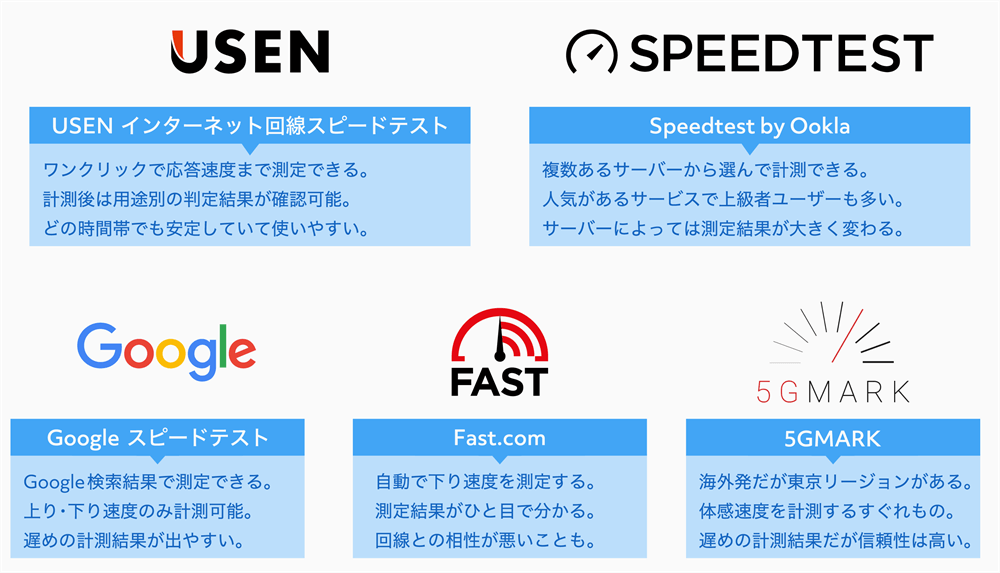
先に結果をお伝えすると,どの時間帯も概ね20Mbps以上をキープしていましたね。
これなら混雑しやすい通勤・通学時間やお昼休みの時間も問題なさそうです。
▼検証結果は時間帯をタップすると確認できます。
| 計測サイト | 下り速度 (Mbps) | 上り速度 (Mbps) |
| USEN | 38.13 | 23.73 |
| SPEEDTEST (GLBB Japan) |
42.84 | 27.76 |
| SPEEDTEST (JAIST ino-lab) |
43.89 | 27.47 |
| 38.0 | 20.2 | |
| Fast.com | 38 | 23 |
| 5GMARK | 38.0 | 25.1 |
| 計測サイト | 下り速度 (Mbps) | 上り速度 (Mbps) |
| USEN | 39.02 | 21.15 |
| SPEEDTEST (GLBB Japan) |
41.37 | 26.38 |
| SPEEDTEST (JAIST ino-lab) |
41.78 | 25.19 |
| 37.0 | 21.6 | |
| Fast.com | 37 | 20 |
| 5GMARK | 34.2 | 14.2 |
| 計測サイト | 下り速度 (Mbps) | 上り速度 (Mbps) |
| USEN | 27.96 | 18.14 |
| SPEEDTEST (GLBB Japan) |
34.25 | 26.91 |
| SPEEDTEST (JAIST ino-lab) |
37.27 | 24.82 |
| 35.8 | 21.2 | |
| Fast.com | 27 | 21 |
| 5GMARK | 34.8 | 12.0 |
| 計測サイト | 下り速度 (Mbps) | 上り速度 (Mbps) |
| USEN | 37.95 | 20.98 |
| SPEEDTEST (GLBB Japan) |
46.23 | 28.15 |
| SPEEDTEST (JAIST ino-lab) |
47.01 | 28.07 |
| 42.1 | 22.7 | |
| Fast.com | 34 | 24 |
| 5GMARK | 40.6 | 23.0 |
| 計測サイト | 下り速度 (Mbps) | 上り速度 (Mbps) |
| USEN | 38.35 | 23.03 |
| SPEEDTEST (GLBB Japan) |
32.96 | 26.69 |
| SPEEDTEST (JAIST ino-lab) |
34.41 | 24.10 |
| 32.9 | 22.7 | |
| Fast.com | 33 | 24 |
| 5GMARK | 35.6 | 20.1 |
サブスク感覚のWiFi
Nomad WiFi|口コミと評判
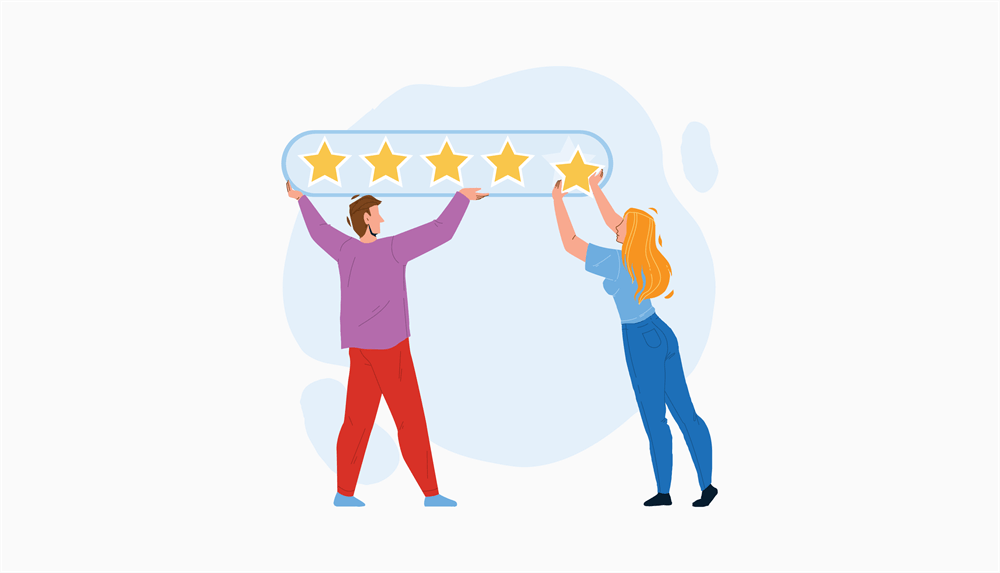
Nomad WiFiはリリースから日が浅いので口コミは少なめですが,Twitterで利用者の声を見かけました。
なかには通信速度に関する不満の声もありましたが,ほとんどの方が使いやすいと感じているようです。
RYO
使用中のインターネットの速度は: 9.0Mbps. お使いのインターネットの速度はどのくらいですか? https://t.co/1tnYUmj4Jg
光速度をpoket wifiに変えた結果、以前よりは早くなった!!
問題は100GB/月耐えれるかどうかだー#光速度#ネット環境#nomadWIFI
— TAKE 🦎@○○○✖️web制作 (@free_worker77) July 31, 2021
WiFi難民でしたが新しいの契約しました。比べてみたらこの差(同時間)。久しぶりに普通にネットを閲覧できて感激している笑 参考までに。
←NOMADWiFi← →どこよりもWiFi→#WiFi #ポケットWiFi #速度測定 pic.twitter.com/YsBWkZbo3C— tuna🐟 (@PrkCBc8DCmPVEIk) June 15, 2021
突然雨がふってきて、外のWi-Fiに繋げなくてもNomad Wifiがあれば大丈夫!!
動画のアップロードは固定回線と比較すると不利だけど、まーじで助かってます☺— うっしーならいふ 💻 (@usshi_na_life) June 22, 2021
Nomad Wifiが良くて、ネット難民回避できそう
— Kak!hey(カキヘイ) (@Kakihey_jp) June 15, 2021
こんなにも通信速度が改善しました。 pic.twitter.com/nDYgV03Fsg
— ふじもん@モバイルWiFi (@fujimotoyousuke) June 27, 2021
うーん
Nomad WiFi期待してたけどそれほどやったかもしれん— あづま (@torihiki_azuma) July 8, 2021
サブスク感覚のWiFi
Nomad WiFi|よくある質問 (FAQ)
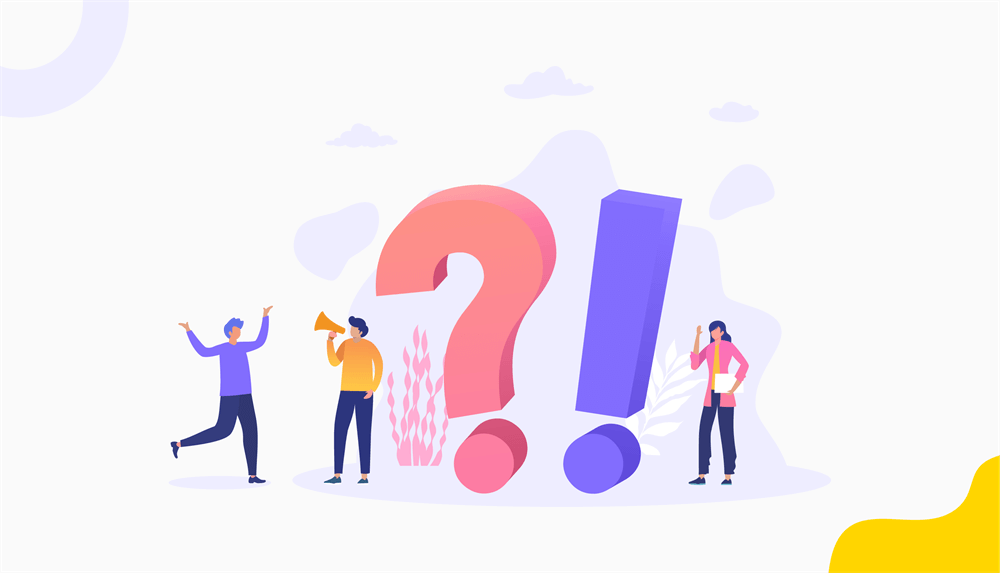
通信速度に制限がないって本当ですか。
月100GBまでは速度制限なく利用できます。
ただし月間使用量が100GBを超過した場合は,通信速度が最大128Kbpsに制限されます。
毎月1日にデータ残量がリセットされ,速度制限も解除となります。
データ残量を翌月に繰り越せますか。
データ残量の繰り越しはできません。
例えば月末時点で60GBが残っていても,翌月1日にはデータ残量が100GBにリセットされます。
データ容量を追加購入することはできますか。
データ容量の購入には対応していません。
月末までに100GBを使い切った場合,最大128Kbpsの速度制限が適用されます。
データ容量を追加購入して速度制限を解除することはできませんのでご注意ください。
電波が受信できない地域はありますか。
サービス提供エリア内であれば利用できます。
使えるのはKDDI,NTT docomo,SoftBankの4G提供エリアです。
ただし提供エリア内であっても一部地域では電波を受信しづらい場合があります。
申し込み後はすぐに使えますか。
端末到着後は当日から使用可能です。
通常は日本郵便のレターパックにて発送される可能性が高いようです。
平日のお昼12時までにお申し込みいただくと,最短で即日発送・翌日配達となります。
土日祝日の配達も行っていますが,対面での受け取りが必要ですのでご注意ください。
また,現時点では配達日時を指定できません。
ルーター端末は初期設定済みですので,受け取り後当日からご利用いただけます。
口座振替で契約することはできますか。
口座振替では契約できません。
契約にはクレジットカードもしくはデビットカードのご用意が必要です。
VプリカやKyash,バンドルカードなどのプリペイド方式デビットカードでは申し込みできません。
ルーターの調子が悪い場合の対処法はありますか。
正常に電波を受信できない場合や通信速度が遅い場合は「ネットワークの切り替え」をお試しください。
それでも解決しない場合は「工場出荷時の状態に戻す」より端末のリセットを操作ください。
「工場出荷時の状態に戻す」操作でNomad WiFiが使用できなくなることはありません。
ただし,リセット後は画面内が英語表記になりますので,日本語へ戻してお使いください。
ルーターを紛失した場合どうすればよいですか。
紛失届の発行が必要です。
紛失に気がついたらお近くの交番で紛失届の作成を行ってください。
任意の補償サービス「ノマドケア」に加入している場合は証明書を提出後,代替端末を発送します。 (年に1回まで)
ノマドケアに未加入の場合,下記費用が発生します。
また,継続利用をご希望の場合は代替端末の配送料1,100円も必要となります。
| ルーター端末 | 19,800円 |
| 保護ケース | 1,100円 |
| 充電ケーブル | 1,100円 |
解約時に返却するものはありますか。
解約時には下記のご返却が必要となります。
- ルーター端末
- 保護ケース
- 充電用USBケーブル
ご契約時に同封している返送用レターパック封筒に返却物を入れ,解約月の翌月10日までにご返却ください。
なお,返送用封筒を紛失した場合は返送料がお客様負担となります。
返却先住所はNomad WiFi公式サイトのよくある質問よりご確認ください。
解約時に手数料が発生することはありますか。
解約の際に手数料は発生しません。
Nomad WiFiには最低利用期間や解約手数料の設定はありません。
したがって解約時に手数料が取られることはありませんのでご安心ください。
ただし,当月末の解約は毎月20日までに解約申請いただく必要があります。
20日を過ぎると翌月末での解約扱いとなりますのでご注意ください。
また,解約時にルーター端末などをご返却いただくための返送用レターパック封筒を紛失された場合は,返送料をお客様にご負担いただくことになります。
サブスク感覚のWiFi
Nomad WiFi|短期契約OKで親切設計されたレンタルWi-Fi
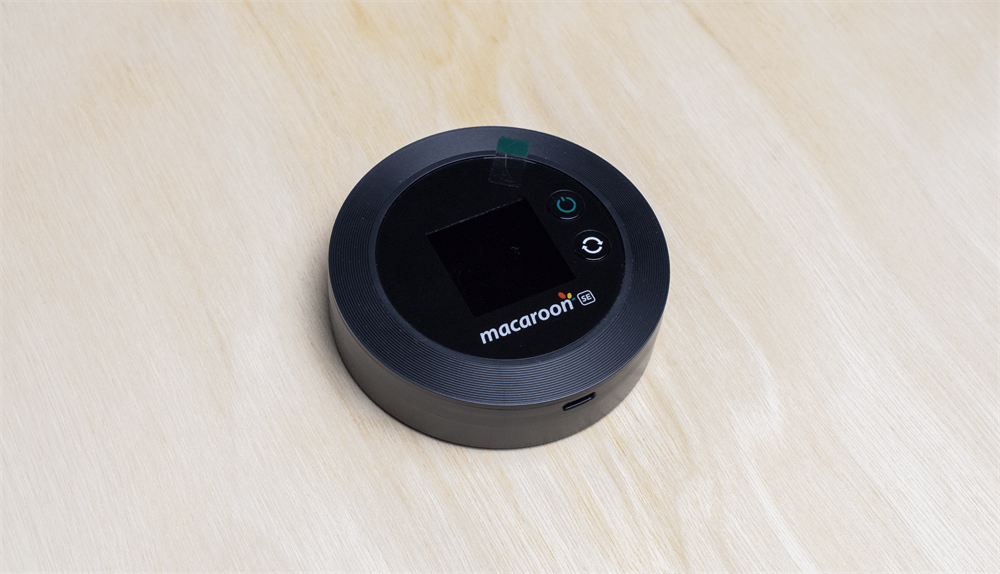
本記事では「【速度検証】Nomad WiFiの口コミと評判【月100GB使えます】」について書きました。
レンタルWiFiの中で最安値ではありませんが,「違約金なし」「クラウドSIM対応」「月100GB」の3条件が揃うだけでもNomad WiFiを利用する価値はあると思います。
また,私が計測した限りでは通信速度も申し分なく,PC作業をしていてもサクサク動きました。
RYO
したがって,Nomad WiFiは2021年で自信を持っておすすめできるレンタルWiFiサービスの1つだと結論づけました。
今回は以上です。
サブスク感覚のWiFi